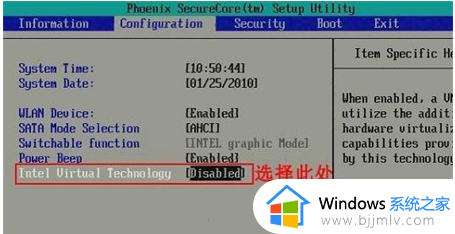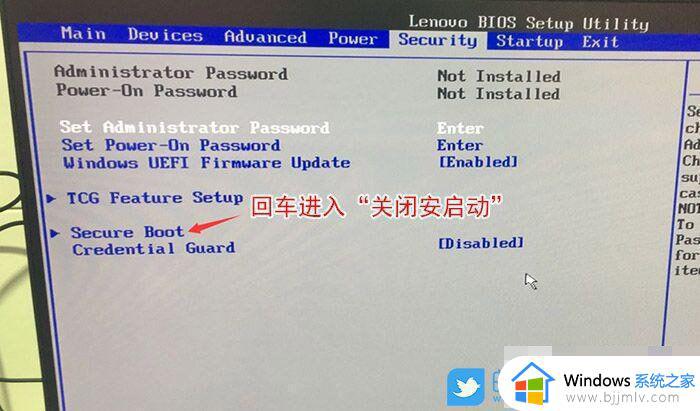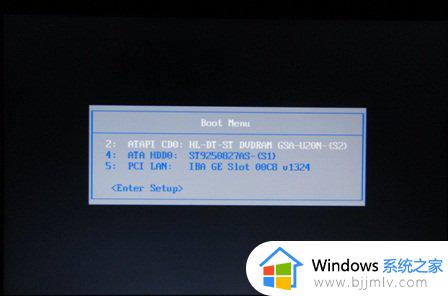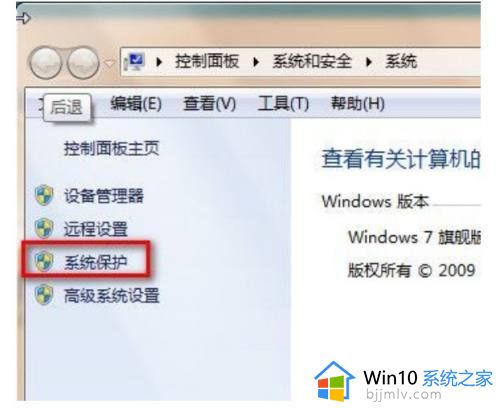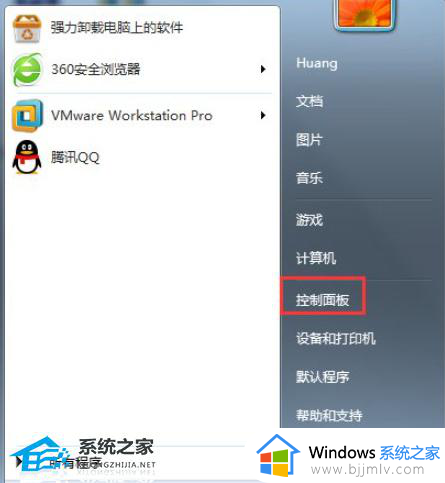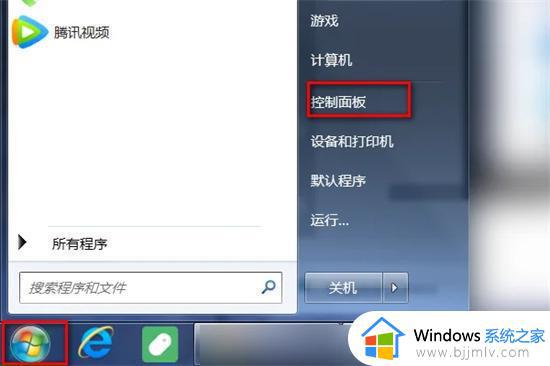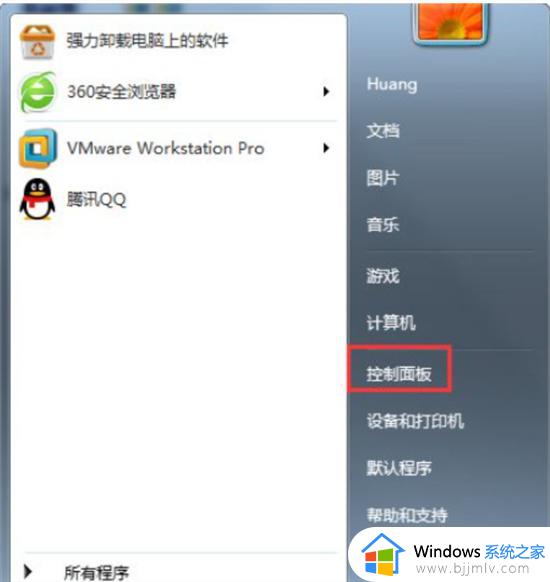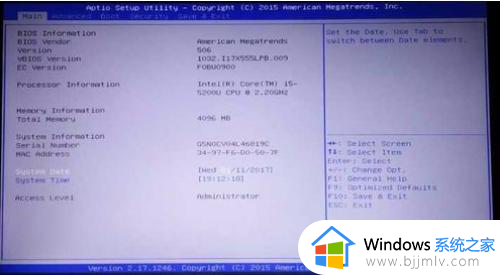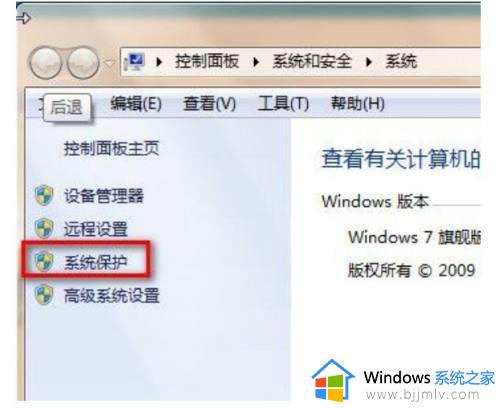联想笔记本装win7bios设置教程 联想笔记本做win7bios怎么设置
在安装win7操作系统时,bios设置是一个至关重要的步骤,特别是对于联想笔记本的小伙伴们来说。正确的bios设置可以确保win7操作系统顺利安装并运行,对此联想笔记本做win7bios怎么设置呢?今天小编就给大家介绍一下联想笔记本装win7bios设置教程,快来一起看看吧。
具体方法:
1、开机一直按F2或(FN+F2)进入BIOS,按→方向键切换到Security,选择Secure Boot回车设置成Disabled,关闭安全启动,否则安装Win7会失败;
注:按如果Security选项下没有Secure Boot选项,看下是否有“clear intel PTT Key”选项。如果有进入回车选选择“yes”清除ppt key,否则无法安装系统后无法引导启动;
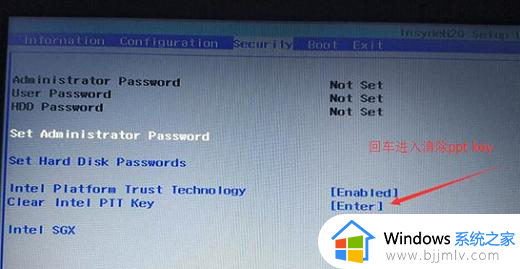
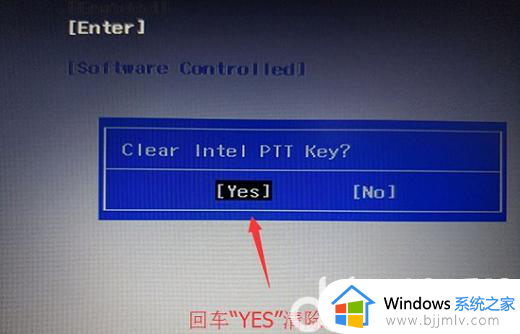
2、转到Exit,把OS Optimized Defaults设置为Disabled或Other OS;
3、选择Load Default Settings回车加载设置,加载默认设置之后,部分机型需要先按F10保存重启再按F2进入BIOS继续下面的设置;
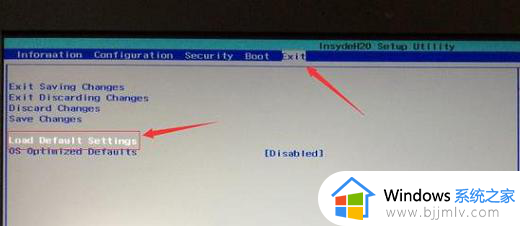
4、切换到Boot,把Boot Mode从UEFI改成Legacy Support,改传统引导;
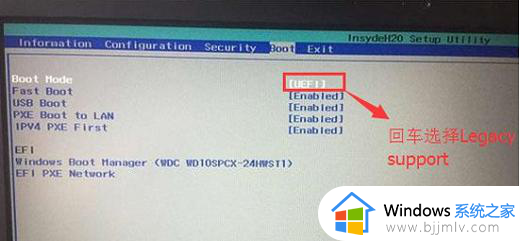
5、再把Boot Priority设置成Legacy First,按F10弹出窗口选择yes回车;
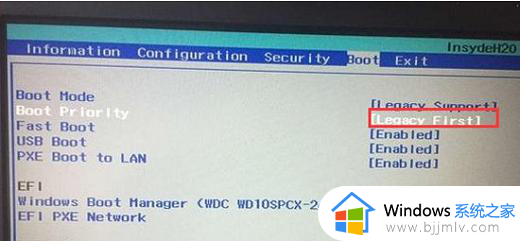
6、注意:再返回configuration这项,查看sata controller mode这项。如果默认硬盘模式为RAID,请将硬盘模式改为AHCI模式,否则进PE后不能认出硬盘,如果更改后记得按F10保存;
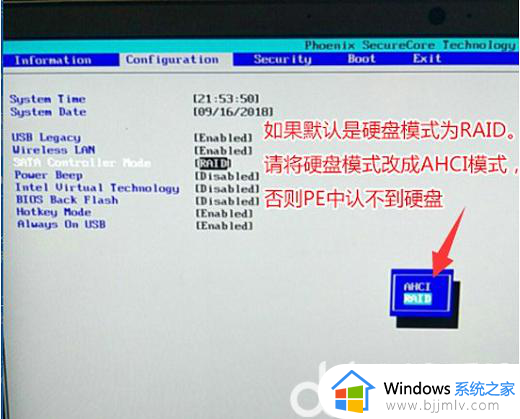
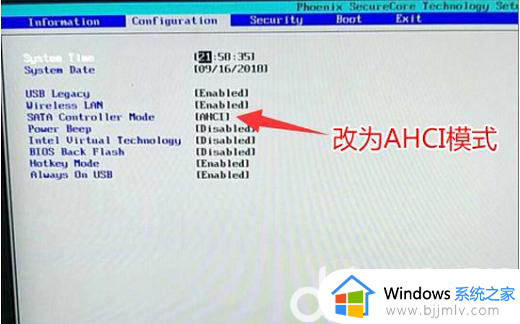
以上全部内容就是小编带给大家的联想笔记本装win7bios设置教程详细内容分享阿里,小伙伴们如果你们也不知道怎么设置bios的话,就快点跟着小编一起来看看吧。